Connexion/déconnexion
Connecter
Vous pouvez accéder à l'application MiTeam Meetings en utilisant l'une des options suivantes :
- via l'application de bureau MiTeam Meetings installée sur votre PC.
- via l'application web MiTeam Meetings en utilisant l'URL https://meet.mitel.io.
- par le menu Meetings de votre application MiCollab.
Après avoir accédé à l'application, en tant qu'utilisateur enregistré, procédez comme suit pour vous connecter à l'application MiTeam Meetings.
- Dans la page Bienvenue à MiTeam Meetings , cliquez sur Se connecter. La page de connexion de Mitel Accounts s'ouvre.
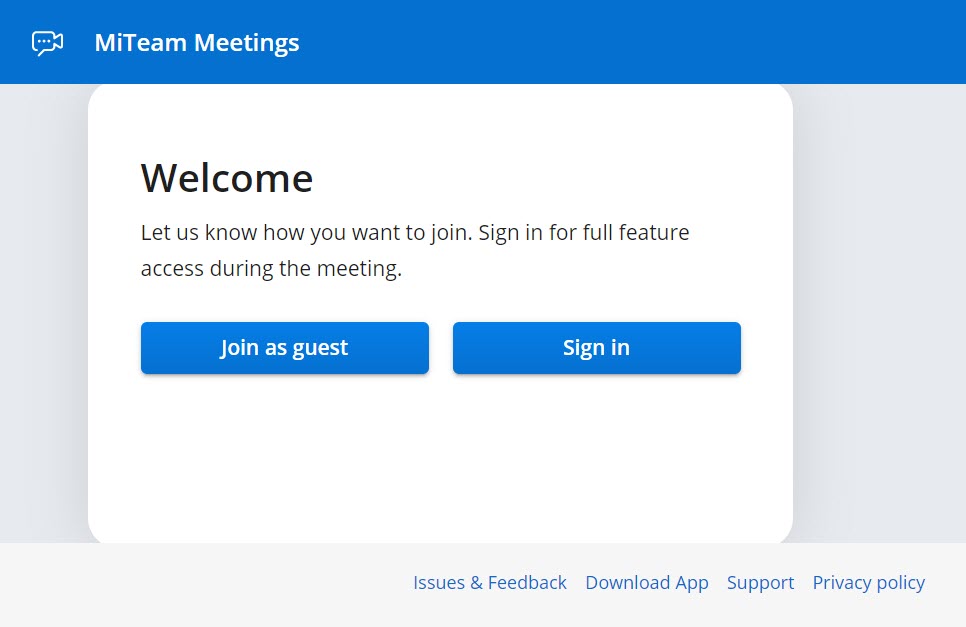
- Saisir l'adresse électronique (spécifiée dans le compte de l'utilisateur) dans le champ Entrez votre adresse électronique, puis cliquer sur Suivant. Si votre adresse électronique est enregistrée avec plusieurs comptes de clients, un Compte multiple localisé. Les informations supplémentaires sur le compte nécessaires pour poursuivre le message s'affichent et le champ ID du compte apparaît. Saisissez l'ID du compte et cliquez sur Suivant.
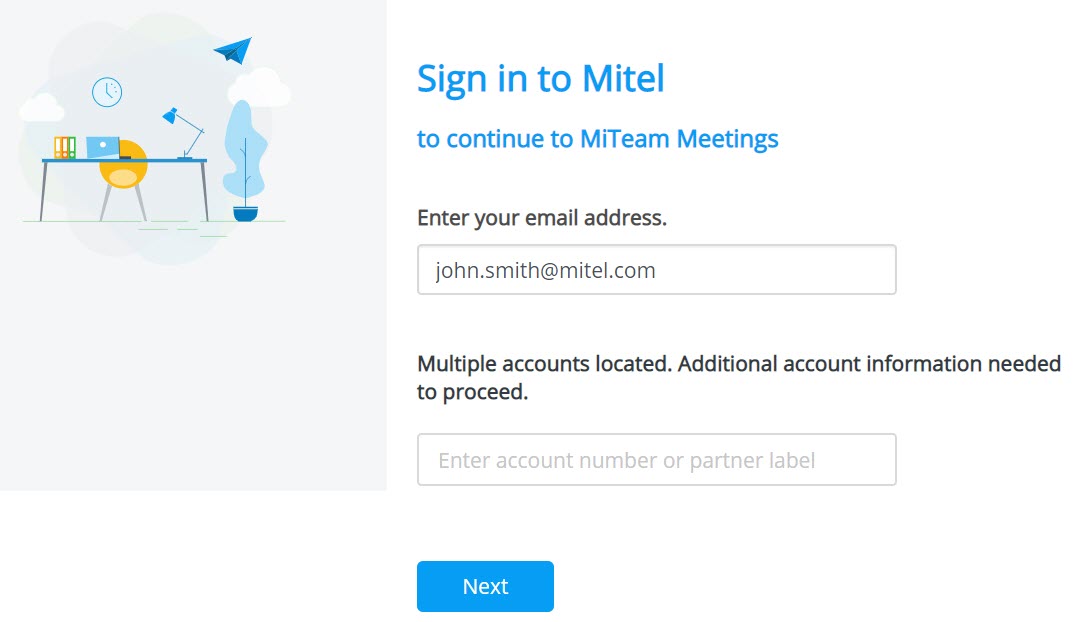
- À partir de l'écran qui s'ouvre, continuez à vous connecter à l'application en utilisant l'une des méthodes suivantes :
- Saisissez le mot de passe que vous avez indiqué lors de l'enregistrement de votre compte dans le champ du mot de passe. Cliquez sur Suivant. Reportez-vous à la section Enregistrer votre application MiTeam Meetings pour plus de détails sur comment enregistrer un utilisateur.
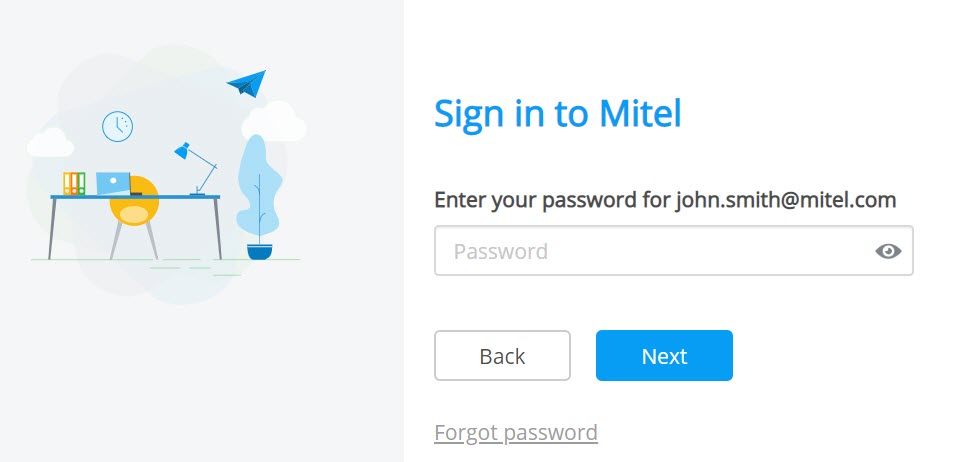
- Si votre administrateur informatique a configuré l'ouverture de session unique (SSO) pour votre compte Mitel, vous pouvez utiliser le SSO pour vous connecter à l'application MiTeam Meetings.
- Cliquez sur Connexion unique. Vous serez redirigé vers votre fournisseur de Connexion unique pour vous connecter à votre compte.
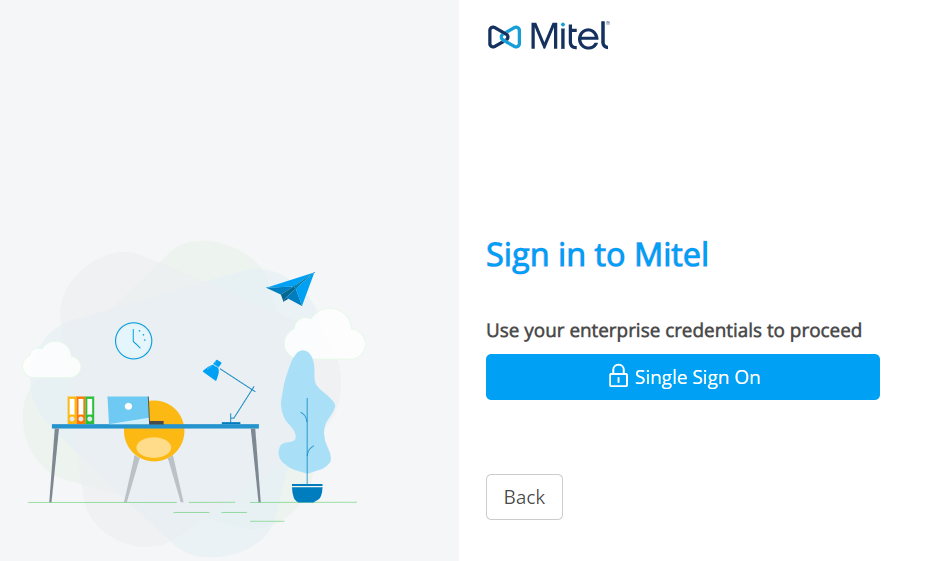
- Saisissez vos identifiants dans les champs prévus à cet effet, puis cliquez sur Se connecter.Note: Contactez votre administrateur informatique si vous ne pouvez pas vous connecter à MiTeam Meetings en utilisant l'option SSO ou si vous obtenez l'erreur suivante.

- Cliquez sur Connexion unique. Vous serez redirigé vers votre fournisseur de Connexion unique pour vous connecter à votre compte.
Après avoir réussi à se connecter, le Contrat de licence de l'utilisateur final (CLUF) s'affiche.
- Saisissez le mot de passe que vous avez indiqué lors de l'enregistrement de votre compte dans le champ du mot de passe. Cliquez sur Suivant. Reportez-vous à la section Enregistrer votre application MiTeam Meetings pour plus de détails sur comment enregistrer un utilisateur.
- Cliquez sur Accepter pour accepter le contrat d'utilisateur final et vous connecter à l'application MiTeam Meetings. En cliquant sur Refuser, le processus de connexion sera interrompu et vous reviendrez à la page de connexion. Un message d'erreur Vous devez accepter le CLUF pour utiliser l'application s'affiche. Cliquez sur l'icône Télécharger pour télécharger une copie PDF du contrat.
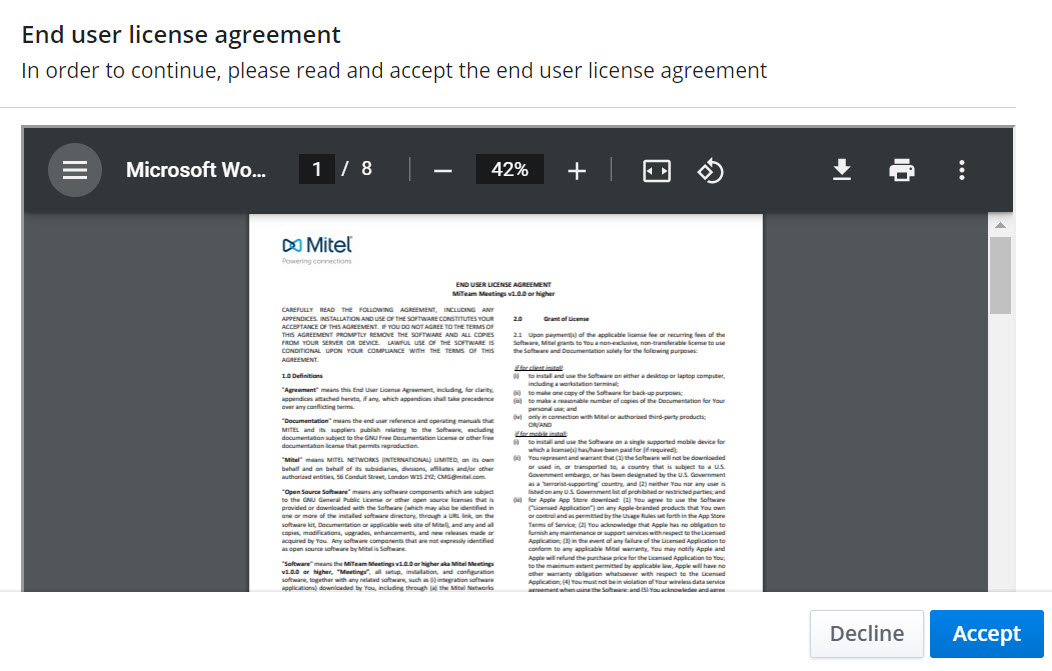 Note: La boîte de dialogue du contrat de l'utilisateur final s’affiche uniquement lorsqu'un utilisateur se connecte à l'application MiTeam Meetings pour la première fois. Si vous acceptez le contrat à partir d'un des types de client MiTeam Meetings (c'est-à-dire Desktop, Mobile ou Web), l'accord n'apparaîtra plus lorsque l'utilisateur se connectera à partir d'autres types de client MiTeam Meetings.
Note: La boîte de dialogue du contrat de l'utilisateur final s’affiche uniquement lorsqu'un utilisateur se connecte à l'application MiTeam Meetings pour la première fois. Si vous acceptez le contrat à partir d'un des types de client MiTeam Meetings (c'est-à-dire Desktop, Mobile ou Web), l'accord n'apparaîtra plus lorsque l'utilisateur se connectera à partir d'autres types de client MiTeam Meetings.
Après s'être connecté, un utilisateur enregistré peut démarrer une réunion, programmer une réunion et afficher une liste des réunions auxquelles il est invité. L'image suivante montre un exemple de l'écran d'accueil lorsqu'un utilisateur enregistré se connecte à l'application Meetings.
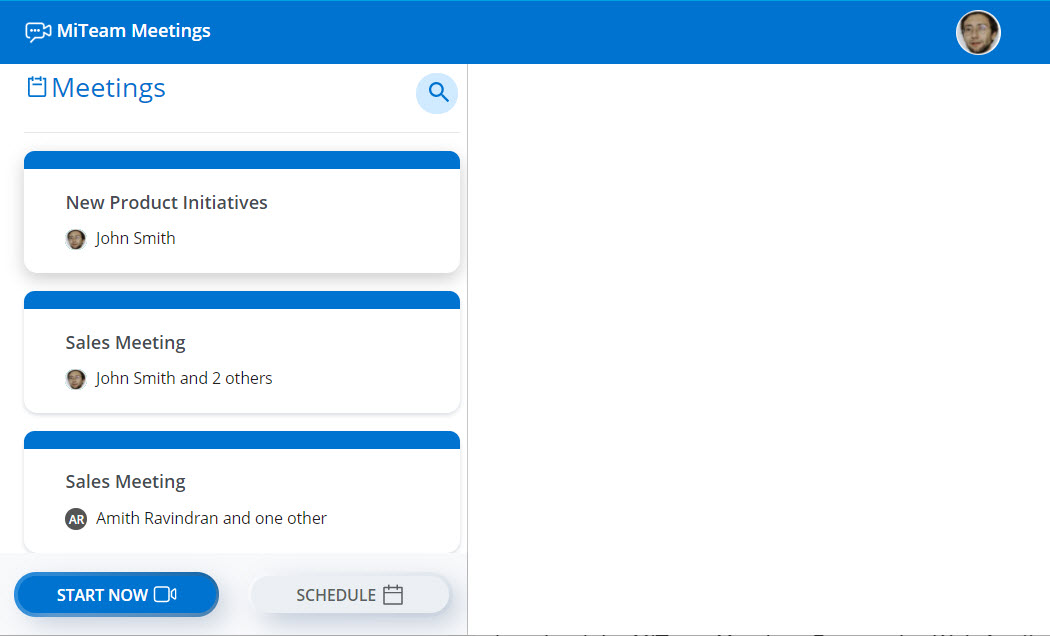
Note: Si vous vous connectez à l'application web MiTeam Meetings à l'aide du navigateur Google Chrome ou Microsoft Edge, vous pouvez télécharger l'application web MiTeam Meetings Progressive. Pour de plus amples informations, reportez-vous à MiTeam Meetings Progressive Web Application.
Déconnexion
Pour vous déconnecter de l'application MiTeam Meetings, suivez les étapes suivantes :
- Cliquez sur votre avatar au-dessus de la section Mes Meetings sur votre écran d'accueil. Un panneau s’ouvre.
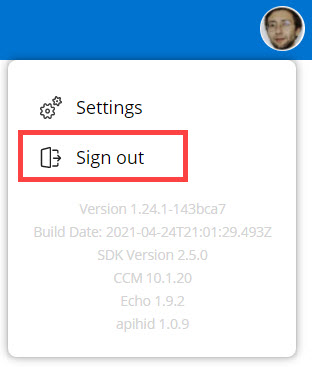
- Cliquez sur Se déconnecter pour vous déconnecter de l'application.
↑